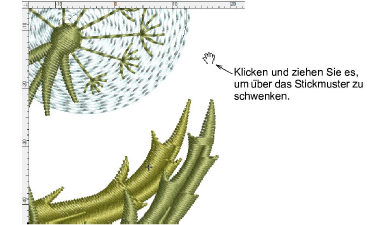Mit den Zoom-Werkzeugen können Sie die Ansicht Ihres Stickmusters vergrößern, indem Sie einzelne Stiche oder Details vergrößern. Am einfachsten vergrößern Sie mit dem Mausrad. Dieses vergrößert standardmäßig in 1,25x-Schritten. Der Zoomfaktor kann über den Optionen > Bildlauf-Karteireiter angepasst werden. Die Zoom-Werkzeug stehen auch im Ansicht-Menü und auf der Zoom-Werkzeugleiste zur Verfügung. Experimentieren Sie mit den verfügbaren Optionen.
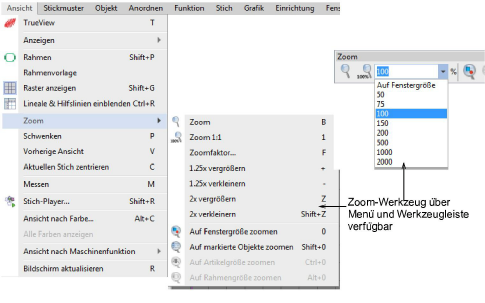
Benutzen Sie die Tastaturbefehle wie in den Menüs angegeben. Um beispielsweise einen Abschnitt des Stickmusters zu vergrößern, wählen Sie Ansicht > Zoom aus oder drücken Sie B und ziehen Sie ein Auswahlfeld um die Zoom-Fläche. Um das gesamte Stickmuster anzuzeigen, wählen Sie Ansicht > Auf Fenstergröße zoomen aus oder drücken Sie 0.

Um Stiche in einem bestimmten Maßstab anzuzeigen, wählen Sie eine Zoomskala aus dem Dropdown-Menü oder tippen Sie einen Zoomfaktor ein und drücken Sie auf Eingabe. Alternativ können Sie auch Ansicht > Zoomfaktor wählen oder auf B drücken. Geben Sie im Zoomfaktor-Dialogfeld einen Maßstab als Bruchteil der Echtgröße ein, wobei ‘1’ = ‘100%’, ‘1,5’ = ‘150%’ entspricht etc.
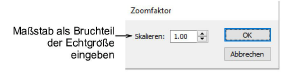
Um über ein Stickmuster zu schwenken, wählen Sie Ansicht > Schwenken aus oder drücken Sie P und benutzen Sie das ‘Greifhand’-Werkzeug.